Το Google TV διευκολύνει πλέον τους γονείς να περιορίσουν το περιεχόμενο του παιδιού τους δημιουργώντας προφίλ παιδιών. Μεταξύ των προνομίων που περιλαμβάνονται σε αυτά τα προφίλ είναι η δυνατότητα των γονέων να ορίζουν την ώρα ύπνου και τα ημερήσια όρια προβολής και μια ποικιλία γονικών ελέγχων. Ακολουθούν τα βήματα που πρέπει να ακολουθήσετε για να ρυθμίσετε τα προφίλ των παιδιών σε μια συσκευή Google TV στο σπίτι σας.
Πώς να ρυθμίσετε τα προφίλ των παιδιών σε μια συσκευή Google TV
Προσθέτωντας παιδικά προφίλ στο Google TV Οι συσκευές επιτρέπουν στους γονείς να παρακολουθούν τη δραστηριότητα εφαρμογών, να διαχειρίζονται τις εφαρμογές που χρησιμοποιούν τα παιδιά τους και να μοιράζονται περιεχόμενο κατάλληλο για οικογένειες μέσω της Οικογενειακής βιβλιοθήκης του Google Play. Για να επωφεληθείτε από αυτές τις δυνατότητες, θα πρέπει πρώτα να ρυθμίσετε τα προφίλ των παιδιών σε μια συσκευή Google TV, όπως η Chromecast με Google TV. Εδώ είναι τα βήματα που πρέπει να ακολουθήσετε για να το κάνετε αυτό:
-
Στην επάνω δεξιά γωνία της αρχικής οθόνης του Google TV, μεταβείτε στο εικονίδιο προφίλ και επιλέξτε το προφίλ σας.
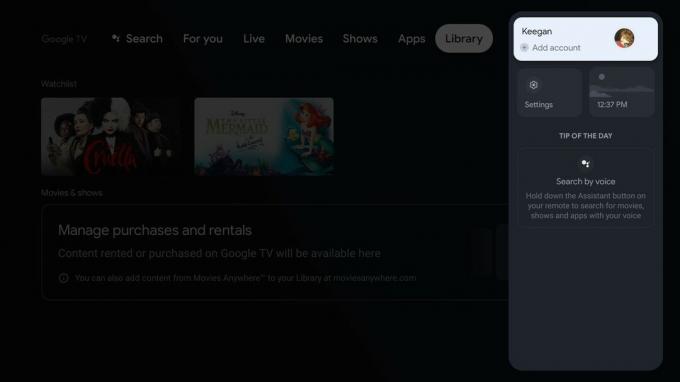 Πηγή: Keegan Prosser / Android Central
Πηγή: Keegan Prosser / Android Central -
Παρακάτω Επιλέξτε λογαριασμό, επιλέξτε Προσθέστε ένα παιδί και Ξεκίνα.
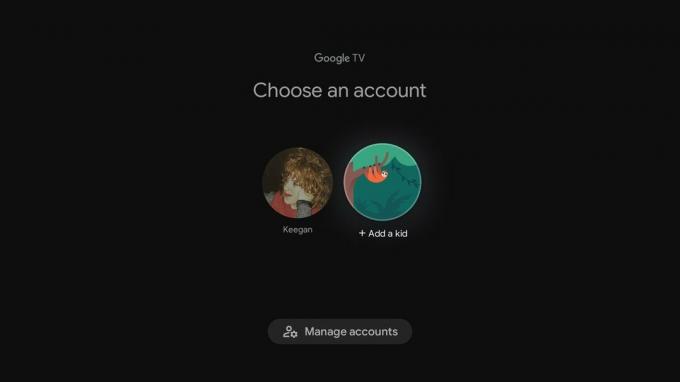
 Πηγή: Keegan Prosser / Android Central
Πηγή: Keegan Prosser / Android Central -
Επιλέγω Προσθέστε ένα παιδί.
 Πηγή: Keegan Prosser / Android Central
Πηγή: Keegan Prosser / Android Central -
Θα σας ζητηθεί να εισάγετε το παιδί όνομα και ηλικία.

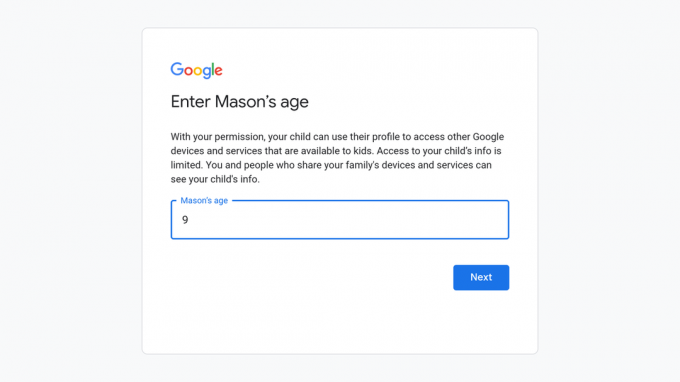 Πηγή: Keegan Prosser / Android Central
Πηγή: Keegan Prosser / Android Central -
Από εκεί, επιλέξτε το εφαρμογές θέλετε να συμπεριλάβετε στην αρχική σελίδα του προφίλ των παιδιών.

 Πηγή: Keegan Prosser / Android Central
Πηγή: Keegan Prosser / Android Central -
Για να ρυθμίσετε γονικοί ελέγχοι, ακολουθήστε τις οδηγίες που εμφανίζονται στην οθόνη.
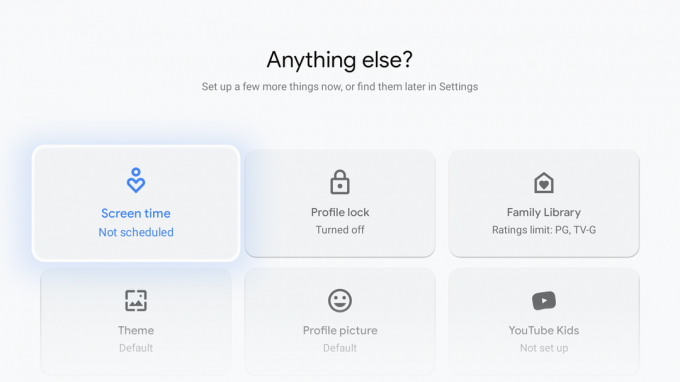
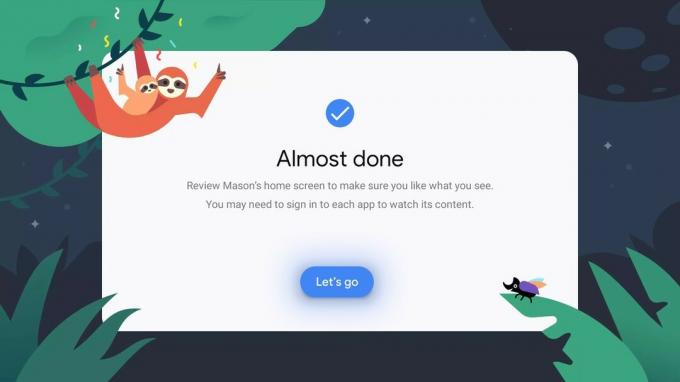 Πηγή: Keegan Prosser / Android Central
Πηγή: Keegan Prosser / Android Central
Ο γονέας είναι το μόνο άτομο που επιτρέπεται να αλλάξει τις προτιμήσεις προβολής σε οποιοδήποτε παιδικό προφίλ. Εάν ένα παιδί επιχειρήσει να κάνει αλλαγές στον λογαριασμό του, θα του ζητηθεί να εισαγάγει τον κωδικό πρόσβασης για τον κύριο λογαριασμό email που έχει τον έλεγχο. Εάν το παιδί έχει δικό του λογαριασμό email και είναι συνδεδεμένος με το προφίλ του, θα του ζητηθεί ο αντίστοιχος κωδικός πρόσβασης.
Εάν το παιδί σας έχει ήδη Λογαριασμό Google ή προφίλ παιδιών στην ομάδα οικογένειάς σας, μπορείτε να παραλείψετε το βήμα 3. Αντίθετα, επιλέξτε ποιο παιδί θέλετε να έχει παιδικό προφίλ και συνεχίστε με τα υπόλοιπα βήματα. Αξίζει επίσης να σημειωθεί ότι ένα παιδικό προφίλ υπολογίζεται στα συνολικά έξι προφίλ που επιτρέπονται στο Family Link.
Ρυθμίστε περισσότερες συσκευές για το παιδί σας
Εκτός από το ότι είναι εξαιρετικά εύκολη η προσθήκη προφίλ παιδιών σε μια συσκευή Google TV, η Google επιτρέπει στους γονείς να επιβλέπουν τα παιδιά τους σε άλλες συσκευές και υπηρεσίες Google δημιουργώντας μια διεύθυνση Gmail και έναν κωδικό πρόσβασης για το προφίλ κάθε παιδιού.
Αφού βεβαιωθείτε ότι είστε συνδεδεμένοι στον λογαριασμό γονέα σας, μεταβείτε στη διεύθυνση g.co/YourFamily και επιλέξτε το προφίλ του παιδιού που θέλετε να αναβαθμίσετε. Στην οθόνη πληροφοριών προφίλ, επιλέξτε Δημιουργήστε ένα Gmail διεύθυνση για ΟΝΟΜΑ ΠΑΙΔΙΟΥ και ακολουθήστε τις οδηγίες που εμφανίζονται στην οθόνη. Όταν τελειώσετε, θα λάβετε "Όλα έτοιμα!" στην οθόνη.
Keegan Prosser
Ο Keegan Prosser είναι ανεξάρτητος συνεργάτης με έδρα το PNW. Όταν δεν γράφει για τις αγαπημένες της εφαρμογές ροής και συσκευές για το Android Central, ακούει ένα αληθινό έγκλημα podcast, δημιουργώντας την τέλεια λίστα αναπαραγωγής για το επόμενο road trip της και προσπαθώντας να καταλάβει ποιο πρόγραμμα παρακολούθησης φυσικής κατάστασης πρέπει να δοκιμάσει Επόμενο. Μπορείτε να την ακολουθήσετε στο Twitter @keeganprosser.
